PPT文件带圈数字添加方法1
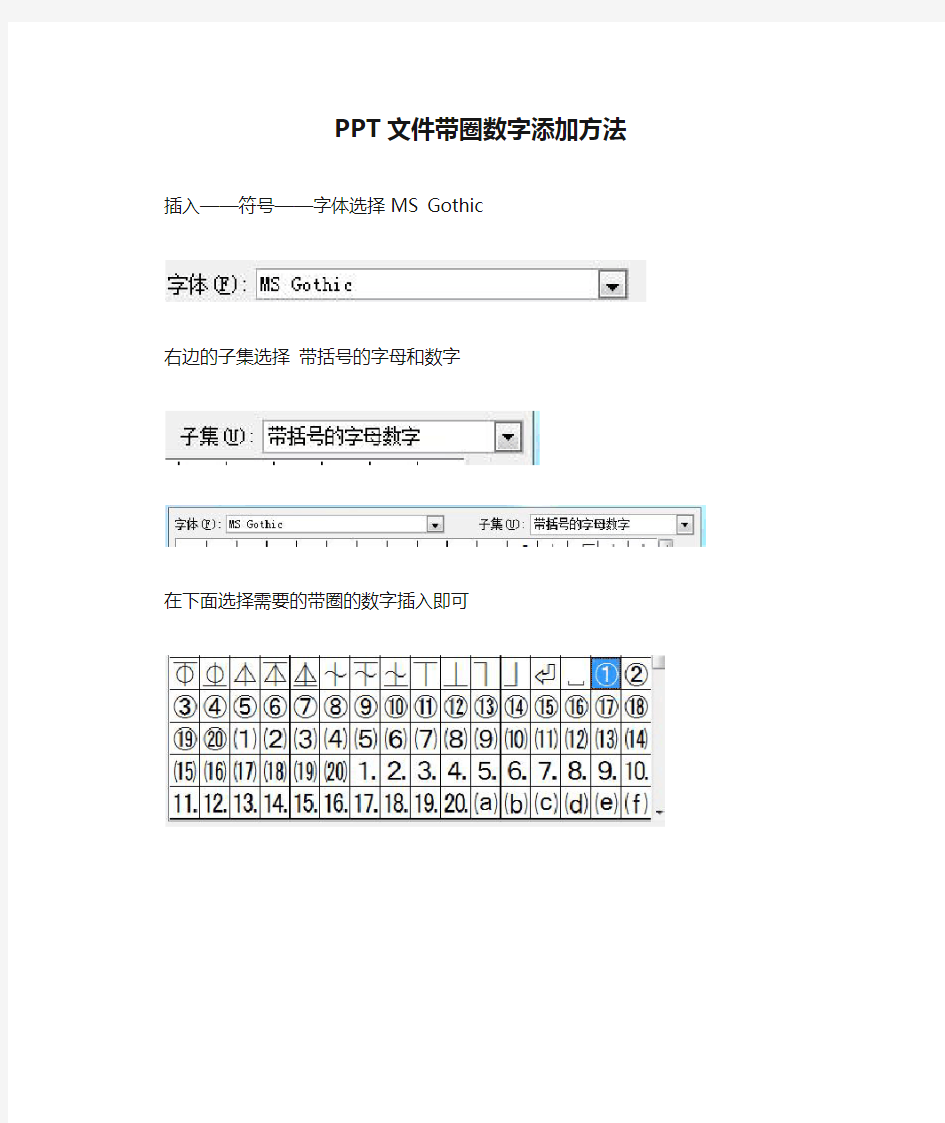
PPT文件带圈数字添加方法插入——符号——字体选择MS Gothic
右边的子集选择带括号的字母和数字
在下面选择需要的带圈的数字插入即可
小学一年级数学1-10数字的正确写法
小学一年级数学1-10 数字的正确写法 一、数字书写要求 1、写字时坐的姿势要端正,胸离桌一拳远,不歪头,眼和手保持一定距离(约一尺),本子要放正,左手按住,右手握笔,约离笔一寸远。 2、写字时要从左到右,一个一个写,一行一行写,一笔一划要工整,不涂抹,不潦草,保持书写整洁。每次书写不宜过多. “0”的写法:从上线中间起,作弧线向左碰线,作弧线碰下线。向上作弧线碰右线,作弧形向上与起点相交。 二、数字书写规范 “1”的写法:从右上角附近起,斜线到左下角附近。 “2”的写法:起笔碰左线,再向上,向右碰线,略成半圆,斜线到左下角,碰线一横。 “3”的写法:起笔不碰线,向上碰线。向右不碰线,略成半圆(比2字的半圆小),再向中间,在虚线以上停止,转向右下方碰线,向下碰线,弯弯地到左线为止。
上下都是大半圆圈,但下面比上面大。 “4” 写法:从上线当中起,向左斜线到下格,碰左线后再横过去,向右碰线。第二笔从右上一半不到的地方向下,斜下去到下面的当中碰线。 “5”的写法:从上线一半不到的地方,向左到中格角,向左到中格角,再向上超过中线画一个大半圆碰右线、下线到左线为止。上面一横平,在右上线下面一点,向右碰线。
“6”的写法:从上线偏右一点起,向左下方画一个弧形,碰左线、底线、绕圈向上,画成一个小圆。小圆上面超虚线,不能把圆写的太小。 “7”的写法:靠近上线,从左上角到右上角,再弯斜到下面,在中间偏左的地方碰线。
“8”的写法:从右向上到左一个半圆,拐向右下,碰右线、下线左线、回上去,在虚线以上和原线相交,直线到右上角附近与起笔的地方稍离开一些为止。8是不封口的。 “9”的写法:上面一个圆是长圆,稍斜些,但四角碰线,在右上角附近向左下再一竖到下线中间。
带圈数字输入法大全(吐血推荐)
带圈数字输入法大全(吐血推荐) 数字符号大全 tags:数字符号大全;数字符号;常用数字符号;带圈字符;带圈符号;符号;特殊符号。 一二三四五六七八九十 1 2 3 4 5 6 7 8 9 0 ㈠㈡㈢㈣㈤㈥㈦㈧㈨㈩ 带圏符号① ② ③ ④ ⑤ ⑥ ⑦ ⑧ ⑨ ⑩ ?????????? 一二三四五六七八九十 | ?????????? ? ? ? ? ? ? ? ? ? ? ⑴ ⑵ ⑶ ⑷ ⑸ ⑹ ⑺ ⑻ ⑼ ⑽ ⑾⑿⒀⒁⒂⒃⒄⒅⒆⒇⒈⒉⒊⒋⒌⒍⒎⒏⒐⒑ Ⅰ Ⅱ Ⅲ Ⅳ Ⅴ Ⅵ Ⅶ Ⅷ Ⅸ Ⅹ ⅰ ⅱ ⅲ ⅳ ⅴ ⅵ ⅶ ⅷ ⅸ ⅹ 关于带圈字符: 带圈字符:为所选字符添加圈号,或取消所选字符的圈号。 在word中,可以轻松字符添加圈号,制作出各种各样的带圈字符。操作步骤如下: 1.选定要添加圈号的字符。如果是汉字、全角的符号、数字或字母,只能选择一个字符;如果是半角的符号、数字或字母,最多可选择两个,多选的将自动被舍弃。 2.执行“格式”→“中文版式”→“带圈字符”,打开“带圈字符”对话框。可见选中的文字已出现“文字”框中,在列表中还列出了最近所使用过的字符。 提示:在具体使用中,可以不经过第一步,直接打开此对话框,在“文字”框中直接输入要添加圈号的字符。 3.在“圈号”列表中选择要选用的圈号类型。 4.单击“确定”按钮。 提示: 1.当改变带圈字符的字号时,因圈号和圈内字符的字号变为同样大小,结果导致字符溢出圆圈之外。解决方法为:选中此带圈字符,重新打开“带圈字符”对话框,选择“缩小文字”样式或“增大圈号”样式,前者可在圈号不变的情况下将文字缩小,后者则保证字符大小不变将圈号扩大,最后单击“确定”按钮。 2.如果要删除字符的圈号样式,可选定之,打开“带圈字符”对话框,选择样式中的“无”,再单击“确定”按钮。 3.这种带圈字符的设计是用域实现的,知道了这一点,就可以随心所欲地创造出有个性的带圈字符了。 带圈数字符号怎么打,带圈数字符号如果是从①—⑩的带圈数字符号,用软键盘插入符号输入,在“数字序号”组,如果超过10怎么办?输入11—20的带圈数字需要先输入数字,然后选中它,再利用“工具→中文版式→带圈文字”就搞定了.一般都选增大圈号,数字大小不变.如果缩小数字来适应圈,就太模糊了,比例上也不好看,歪的多.圈的形状有圆的三角型菱形和方块.大家都用圆的吧? Excel就不灵了,要么在word做好,做成图片,在excel里选插入图片. 或者对于11至20这么办,插入→符号→字体选MS GOTHIC,在下面字符代码处输入246a,软键盘上就出来带圈的11到20.
Word中输入11至20带圈字符的快捷方法
Word中输入11至20带圈字符的快捷方法 时间:2010-03-19 00:07来源:作者:点击:4次 Word:Word中输入11至20带圈字符的快捷方法,Word基础教程软件学院 有时需要在Word中输入10以上的带圈的序号,而在插入符号中带圈的序号只有1至10,这里我向大家介绍两种通过简便途径插入11至20的带圈字符的方法。 如果我们需要带圈的11,我们可以在“字符代码”栏中输入“246a”(如图1),然后再按“Alt+x”组合键,之后带圈的11便出现在“字符代码”栏中(如图2),然后我们选择插入即可,因为用这种方式插入的带圈字符不会影响文章的行距或其它。 另外一种方式是用“格式”菜单中“中文版式”下的“带圈字符”来达到这样的效果,但这样会使插入该字符的行距结构发生变化(因为我们选择“缩小文字”时有可能不能看清楚圈中内容,选择“增大圈号”会使行距发生改变),造成不美观。 11-20的带圈字符与其代码(十六进制)的对应关系见下表: 数字 11 12 13 14 15 16 17 18 19 20 代码 246a 246b 246c 246d 246e 246f 2470 2471 2472 2473
(注:微软中没有21以上代码,要输入带圈21以上的数字只好利用菜单中“格式”→“中文版式”→“带圈字符”来完成) 21以上带圈数字制作方法: 方法:在word文档中点击菜单“格式”→“中文版式”→“带圈字符”在对话框文字中输入数字21,在样式中选择“增大圆圈”(是为了让圆圈扩大,以便将数字全部圈在里面);在圈号内选择外圈的形状,点确定,这时即可看到带圈的21字符出现。 此时如果调整文档字号,带圈子的21数字肯定超出圈外,很不美观,我们可用Alt+F9或shift+F9对其进行调整,选中带圈的21数字按shift+F9组合健,这时就会看到带圈的21数字成了{eq\o\ac(○,21)},这时对小括号内的○,21单独进行字号的大小调整(其中小括号内的○为圈大小,21为圈内的数字或文字,)调整好后再选中{eq\o\ac(○,21)}按组合键shift+F9就会看到调整后的效果了。如果数字在圈内下向靠,在回到{eq\o\ac(○,21)}中对数字21在“字体”→“字符间距”位置选项中,选择提升,再输入提升的傍值,直至满意为止。 该方法不好的地方,只要文档字号变动后带圈的21立即又超出圈外,又得重新调整。 不过,最近笔者发现一个奇怪的现象,那就是Word只能为两位数字设置带圈字符,对三位数字会自动缩减为两位数字(如图1),这是怎么一回事呢?原来,Word中的带圈字符功能只适用于一个中文字或两个数字的情况,超过这一范围就无能为力了。 其实,我们可以通过变通的方法为三位数字设置带圈字符。这里我们为999这个三位数字为例进行说明,具体的操作步骤如下: 1.为两位数字设置带圈字符 首先,我们仍旧按照正常的方法为99设置带圈字符,然后按下“Alt+F9”组合键切换到域代码方式。 2.扩大圈号 选定域代码中的圈号,按下“Ctrl+]”组合键或“Ctrl+[”组合键对圈号的大小进行调整(如图2),当觉得圈号差不多时,请将域代码中的“99”改为“999”。 3.调整数字的位置 再次按下“Alt+F9”组合键切换到编辑模式,如图3所示,现在终于看到了三位数字带圈的效果,采用同样的方法,我们可以为更多位的数字设置带圈效果。虽然图3中的三位数字已带圈,但数字此时未必正好处于圆圈的正中央,其实我们可以通过在域代码模式下为数字设置提升效果的方法来解决此现象。 例如,在数字前添加“\s\up33”可以将圈号中的数字上移33磅,记住请同时为数字添加一对圆括号,最终的效果如图4所示。
在word中输入11以上带圈数字序号的方法
在word中输入11以上带圈数字序号的方法 在编辑Word文档中有时会需要用到10以上的带圈数字序号,而在菜单“插入”→“符号”中带圈的数字序号只有1到10,通常解决的办法是用菜单“格式”→“中文版式”→“带圈字符”来达到效果,但当调整文档字号时就会出现数字跑出圈外,造成圈与圈内的数字不匹配,直观上不美观,这样的结果也并不理想。 为了解决这一问题,我上网查询了关于这方面的介绍,然后反复操作摸索,终于找出了一条更快捷简便的方法,现介绍给大家,希望能给你们带来帮助。 方法:打开word文档,光标点在你需要插入10以上带圈数字序号的地方,直接输入246a,接着按Alt + X键,这时你就可看到246a变成了带圈的?了,再输入246b,按Alt + X键就会出现带圈的符号了……这时即使调整整个文档的字号都不会对产生的带圈数字序号造成影响。以下是带圈数字11—20的代码对应关系:11/246a;12/246b;13/246c;14/246d;15/246e;;16/246f;17/2470;18/2471;19/2472;20/ 2473 ;带圈数字①至⑩也可输入代码及按Alt+X键完成,代码对应如下:1/2460;2/2461;3/2462;4/2463;5/2464;6/2465;7/2466;8/2467;9/2468;10/2469; (注:微软中没有21以上代码,要输入带圈21以上的数字只好利用菜单中“格式”→“中文版式”→“带圈字符”来完成)21以上带圈数字制作方法:方法:在word文档中点击菜单“格式”→“中文版式”→“带圈字符”在对话框文字中输入数字21,在样式中选择“增大圆圈”(是为了让圆圈扩大,以便将数字全部圈在里面);在圈号内选择外圈的形状,点确定,这时即可看到带圈的21字符出现。此时如果调整文档字号,带圈子的21数字肯定超出圈外,很不美观,我们可用Alt+F9或shift+F9对其进行调整,选中带圈的21数字按shift+F9组合健,这时就会看到带圈的21数字成了{eq\o\ac(○,21)},这时对小括号内的○,21单独进行字号的大小调整(其中小括号内的○为圈大小,21为圈内的数字或文字,)调整好后再选中{eq\o\ac(○,21)}按组合键shift+F9就会看到调整后的效果了。如果数字在圈内下向靠,在回到{eq\o\ac(○,21)}中对数字21在“字体”→“字符间距”位置选项中,选择提升,再输入提升的傍值,直至满意为止。该方法不好的地方,只要文档字号变动后带圈的21立即又超出圈外,又得重新调整。 https://www.360docs.net/doc/d912585984.html,/group/topic/19404041/
阿拉伯数字“1——10”的正确书写方法
阿拉伯数字“1——10”的正确书写方法 要求:用田字格本书写,数字1—9书写时占左边格。 1:从日字格的右上角附近起笔,画斜线到左下角附近。 2:起笔碰左线,然后向上向右碰线,略成半圆,斜线到左下角,碰下线一横。 3:起笔不碰线,向上碰线,向右不碰线,略成半圆,再向中间,在虚线以上停止,转向右下方碰线,向下碰线,弯弯地到左碰线为止。上下都是大半个圆弧,但下面比上面大。 4:从上线当中起,向左斜线到下格,碰左线后再横过去,向右碰线。第二笔从右上一半不到的地方向下,斜下去到下面的当中碰线。 5:从上线一半不到的地方,向左到中格角,再向上超过中线画一个大半圆碰右线、下线到左线为止,上面一横平,在右上线下面一点,向右碰线。 6:从上线偏右一点起,向左下方画一个弧形,碰左线、底线,绕圈向上,画成一个小圆,小圆上面超虚线。7:靠近上线,从左上角到右上角,再斜折到下面,在中间偏左的地方碰线。 8:从右向上到左一个半圆,拐向右下,碰右线、下线、左线,回上去,在虚线以上和原线相交,直线到右上角附近与起笔的地方稍离开一些为止。8是不封口的。 9:上面的一个圆是长圆,稍斜些,四角碰线,在右上角附近向左下
再一竖到下线中间。 0:从上端正中偏右起,向左画弧,虚线以下碰左线,再碰下线、右线,画成一个斜斜的椭圆,向上回到起笔的地方为止。 10:其中1写在田字格的左边,0写在田字格的右边,组成10字。 阿拉伯数字的标准写法 (1)、每个数字要大小匀称,笔划流畅;每个数码独立有形,使人一目了然,不能连笔书写。 (2)、书写排列有序且字体要自右上方向左下方倾斜地写,(数字与底线通常成60度的倾斜)。 (3)、书写的每个数字要贴紧底线,但上不可顶格。一般每个格内数字占1/2或2/3的位置,要为更正数字留有余地。 (4)、会计数码书写时,应从左至右,笔划顺序是自上而下,先左后右,防止写倒笔字。 (5)、同行的相邻数字之间要空出半个阿拉伯数字的位置,但也不可预留间隔(以不能增加数字为好)。 (6)、除“4”、“5”以外数字,必须一笔写成,不能人为地增加数字的笔划。 (7)、“6”字要比一般数字向右上方长出1/4,“7”和“9”字要向左下方(过底线)长出1/4。 (8)、对于易混淆且笔顺相近的数字,在书写时,尽可能地按标准字体书写,区分笔顺,避免混同,以防涂改。例如:“1”不可写得
输入带圈数字方法大全
带圈数字输入法大全 数字符号大全 tags:数字符号大全;数字符号;常用数字符号;带圈字符;带圈符号;符号;特殊符号。 一二三四五六七八九十 1 2 3 4 5 6 7 8 9 0 ㈠㈡㈢㈣㈤㈥㈦㈧㈨㈩ 带圏符号① ② ③ ④ ⑤ ⑥ ⑦ ⑧ ⑨ ⑩ ?????????? 一二三四五六七八九十 | ?????????? ? ? ? ? ? ? ? ? ? ? ⑴ ⑵ ⑶ ⑷ ⑸ ⑹ ⑺ ⑻ ⑼ ⑽ ⑾⑿⒀⒁⒂⒃⒄⒅⒆⒇⒈⒉⒊⒋⒌⒍⒎⒏⒐⒑ Ⅰ Ⅱ Ⅲ Ⅳ Ⅴ Ⅵ Ⅶ Ⅷ Ⅸ Ⅹ ⅰ ⅱ ⅲ ⅳ ⅴ ⅵ ⅶ ⅷ ⅸ ⅹ 关于带圈字符: 带圈字符:为所选字符添加圈号,或取消所选字符的圈号。 在word中,可以轻松字符添加圈号,制作出各种各样的带圈字符。操作步骤如下: 1.选定要添加圈号的字符。如果是汉字、全角的符号、数字或字母,只能选择一个字符;如果是半角的符号、数字或字母,最多可选择两个,多选的将自动被舍弃。 2.执行“格式”→“中文版式”→“带圈字符”,打开“带圈字符”对话框。可见选中的文字已出现“文字”框中,在列表中还列出了最近所使用过的字符。 提示:在具体使用中,可以不经过第一步,直接打开此对话框,在“文字”框中直接输入要添加圈号的字符。 3.在“圈号”列表中选择要选用的圈号类型。 4.单击“确定”按钮。 提示: 1.当改变带圈字符的字号时,因圈号和圈内字符的字号变为同样大小,结果导致字符溢出圆圈之外。解决方法为:选中此带圈字符,重新打开“带圈字符”对话框,选择“缩小文字”样式或“增大圈号”样式,前者可在圈号不变的情况下将文字缩小,后者则保证字符大小不变将圈号扩大,最后单击“确定”按钮。 2.如果要删除字符的圈号样式,可选定之,打开“带圈字符”对话框,选择样式中的“无”,再单击“确定”按钮。 3.这种带圈字符的设计是用域实现的,知道了这一点,就可以随心所欲地创造出有个性的带圈字符了。 带圈数字符号怎么打,带圈数字符号如果是从①—⑩的带圈数字符号,用软键盘插入符号输入,在“数字序号”组,如果超过10怎么办?输入11—20的带圈数字需要先输入数字,然后选中它,再利用“工具→中文版式→带圈文字”就搞定了.一般都选增大圈号,数字大小不变.如果缩小数字来适应圈,就太模糊了,比例上也不好看,歪的多.圈的形状有圆的三角型菱形和方块.大家都用圆的吧? Excel就不灵了,要么在word做好,做成图片,在excel里选插入图片. 或者对于11至20这么办,插入→符号→字体选MS GOTHIC,在下面字符代码处输入246a,软键盘上就出来带圈的11到20.
数字符号大全
数字符号大全 一二三四五六七八九十 1 2 3 4 5 6 7 8 9 0 ㈠㈡㈢㈣㈤㈥㈦㈧㈨㈩ 带圏符号① ② ③ ④ ⑤ ⑥ ⑦ ⑧ ⑨ ⑩ ??????????一二三四五六七八九十 | ?????????? ⑴ ⑵ ⑶ ⑷ ⑸ ⑹ ⑺ ⑻ ⑼ ⑽ ⑾ ⑿ ⒀ ⒁ ⒂ ⒃ ⒄ ⒅ ⒆ ⒇ ⒈⒉⒊⒋⒌⒍⒎⒏⒐⒑⒒⒓⒔⒕⒖⒗⒘⒙⒚⒛ Ⅰ Ⅱ Ⅲ Ⅳ Ⅴ Ⅵ Ⅶ Ⅷ Ⅸ Ⅹ ⅰ ⅱ ⅲ ⅳ ⅴ ⅵ ⅶ ⅷ ⅸ ⅹ 关于带圈字符: 带圈字符:为所选字符添加圈号,或取消所选字符的圈号。 在word中,可以轻松字符添加圈号,制作出各种各样的带圈字符。操作步骤如下: 1.选定要添加圈号的字符。如果是汉字、全角的符号、数字或字母,只能选择一个字符;如果是半角的符号、数字或字母,最多可选择两个,多选的将自动被舍弃。 2.执行“格式”→“中文版式”→“带圈字符”,打开“带圈字符”对话框。可见选中的文字已出现“文字”框中,在列表中还列出了最近所使用过的字符。提示:在具体使用中,可以不经过第一步,直接打开此对话框,在“文字”框中直接输入要添加圈号的字符。 3.在“圈号”列表中选择要选用的圈号类型。 4.单击“确定”按钮。 提示: 1.当改变带圈字符的字号时,因圈号和圈内字符的字号变为同样大小,结果导致字符溢出圆圈之外。解决方法为:选中此带圈字符,重新打开“带圈字符”对话框,选择“缩小文字”样式或“增大圈号”样式,前者可在圈号不变的情况下将文字缩小,后者则保证字符大小不变将圈号扩大,最后单击“确定”按钮。 2.如果要删除字符的圈号样式,可选定之,打开“带圈字符”对话框,选择样式中的“无”,再单击“确定”按钮。 3.这种带圈字符的设计是用域实现的,知道了这一点,就可以随心所欲地创造出有个性的带圈字符了。 带圈数字符号怎么打,带圈数字符号如果是从①—⑩的带圈数字符号,用软键盘插入符号输入,在“数字序号”组,如果超过10怎么办?输入11—20的带圈数字需要先输入数字,然后选中它,再利用“工具→中文版式→带圈文字”就搞定了.一般都选增大圈号,数字大小不变.如果缩小数字来适应圈,就太模糊了,比例上也不好看,歪的多.圈的形状有圆的三角型菱形和方块.大家都用圆的吧?
怎样在Word中插入10以上带圈数字序号
怎样在Word中插入10以上带圈数字序号? 【编辑/不孤有邻】 在编辑Word文档中有时会需要用到10以上的带圈数字序号,而在菜单“插 入”→“符号”中带圈的数字序号只有①到⑩。⑩以上的序号,通常解决的办法是用菜单“格式”→“中文版式”→“带圈字符”来达到效果,但当调整文档字号时就会出现字跑出圈外,造成圈与圈内的数字不匹配,直观上不美观,这样的结果也并不理想。 现向大家介绍一条更快捷简便的方法: 打开word文档,光标点在你需要插入10以上带圈数字序号的地方,直接输入246a,接着按Alt + X键,这时你就可看到246a变成了带圈的?了,再输入246b,按Alt + X键就会出现带圈的?了……这时即使调整整个文档的字号都不会对产生的带圈数字序号造成影响。 以下是带圈数字?—?的代码对应关系: 带圈数字①—⑩也可输入代码及按Alt+X键完成,代码对应如下: 另外, 带圈数字①—⑩还有一种简便的输入方法:在智能ABC输入法下,先按住V键,然后快速按住2键,就可以快速找到带圈数字①—⑩。 可是,微软中没有21以上代码,要输入带圈21以上的数字只好利用菜单中“格式”→“中文版式”→“带圈字符”来完成) 21以上带圈数字制作方法:方法:在word文档中点击菜单“格式”→“中文版式”→“带圈字符”在对话框文字中输入数字21,在样式中选择“增大圆圈”(是为了让圆圈扩大,以便将数字全部圈在里面);在圈号内选择外圈的形状,点确定,这时即可看到带圈的21字符出现。此时如果调整文档字号,带圈子的21数字肯定超出圈外,很不美观,我们可用Alt+F9或shift+F9对其进行调整,选中带圈的21数字按shift+F9 组合健,这时就会看到带圈的21数字成了{eq \o\ac(○,21)},这时对小括号内的○,21单独进行字号的大小调整(其中小括号内的○为圈大小,21为圈内的数字或文字,)调整好后再选中{eq \o\ac(○,21)}按组合键shift+F9就会看到调整后的效果了。如果数字在圈内下向靠,在回到{eq \o\ac(○,21)}中对数字21在“字体”→“字符间距” →“位置”选项中,选择提升,再输入提升的傍值,直至满意为止。该方法不好的地方,只要文档字号变动后带圈的21立即又超出圈外,又得重新调整。但是熟练以后,就找到规律了。
1——10个数字的在日字格里的标准写法
1——10个数字在田字格里的标准写法 一、首先,要保持正确的书写姿势。 正确的书写姿势十分重要,它是写好数字的前提,也有利于保护幼儿的视力及身体正常发育。因此,从开始学习书写时就应保持正确的姿势,家长和教师应协调一致,严格要求,并持之以恒地坚持下去。 坐姿的基本要求是:两脚自然平放地下,身子坐正,头要直,胸部和桌边保持约一拳头的距离,纸放正,左手轻轻按住纸,右手握笔。 握笔的要领是:用大拇指、食指、中指这三个手指握笔,手指握笔部位约离笔尖两手指宽,小指轻触纸面作为支点。 二、其次,要注意书写格式及笔顺。 幼儿学习书写数字,一般运用“田字格”本(或日格本),首先向孩子说明“田”字格的上下左右部位,字体要写满左边的上下两格(也就是第一个“日”字格),但不能出格。然后根据每个数字讲解书写的顺序,即从何处起笔,向什么方向运笔,如何拐弯等。 三、最后,指导幼儿正确书写。 先进行讲解示范让幼儿熟悉笔顺和笔划,再请幼儿在田字格本上试写两遍,然后家长检查评议,再一次帮助幼儿掌握书写要领。 1、“1"象粉笔,是在日子格中从右上角附近起,斜线到左下角附近。不是简单的将两角连起 2、“2”象小鸭,起笔碰左线,再向上、向右碰线,略成半圆,斜线到左下角,碰线一横。
3、“3象耳朵,起笔不碰线,向上碰线,再向下碰线,略成半圆向中间弯,在虚线以上转向右下方碰线,向下碰底线,最后,弯向上碰线。 4、“4”象小旗,从上线的中间起笔,向左斜线到下格,碰左线再折右碰线。第二笔从右上角附近下去,到下面的当中碰线。 5、“5”象钩子,从上线不到一半的地方起笔,向左下到中格角,再向上超过中线画一个大半圆碰右线,下线到左线为止。最后,在上面画一横线。
10以上带圈数字序号输入法
One 在Word/excel中输入10以上的带圈的序号 2007-11-20 23:26 在Word中插入符号中带圈的序号只有1至10,这里介绍两种通过简便途径插入11至20的带圈序号的方法。 我们可以在“字符代码”栏中输入“246a”(如图1),然后再按“Alt+x”组合键,之后带圈的11便出现在“字符代码”栏中(如图2),然后我们选择插入即可, 按Alt+x后 按Alt+x前 11-20的带圈字符与其代码(十六进制)的对应关系见下表: 数字11 12 13 14 15 16 17 18 19 20 代码246a 246b 246c 246d 246e 246f 2470 2471 2472 2473 也可以在“插入》符号”时先选择字体,找到后点插入即可。 注:这些字体可以输入到20:Arial Unicode MS、MS Gothic、MS Mincho、MS PGothic、MS PMincho、MS UI Gothic等。 这些字体可以输入到15:如字体:Batang、Dotum、DotumChe、Gulim、GulimChe、Gungsuh、New Gulim等。 Two 10以上带圈数字的输入方法,目前我所知的只能输入到20,方法如下: 1.菜单栏:插入——符号 2.字体下拉列表中选择“MS Gothic”(MS Mingho;MS Pgothic;MS PMincho亦可); 3.子集列表中选择“带括号的字母数字” 4.11~20的带圈字就出现在你眼前,插入就行了:)
如果你想输入20以上的带圈字,建议你先在WORD中通过“格式——中文版式——带圈字符”输入,复制后,在EX CEL中“选择性粘贴”选择“WORD文档对象”或“图片”即可,虽然不太完美…… 参考资料:https://www.360docs.net/doc/d912585984.html,/question/24515233.html?si=6 Three [分享]在EXCEL中插入10以上的带圈数字序号 可用插入图片的方式插入带圈数字: 1、在EXCEL中单击“插入”—“对象”,在新建选项卡中选择“Microsoft Word图片”后确定。 2、在弹出的Word视窗中输入序号数值并将选黑,单击“格式”—“中文版式”—“带圈字符”。如带圈数字不美观,可右击带圈数字,选“切换域代码”,在域代码式中选黑圈,按CTRL+]或CTRL+[使其变大或缩小直至合适为止,右击选择“切换域代码”后关闭图片。 3、这时就转回EXCEL,单击图片工具栏中的裁剪按钮,调整图片的大小。 ○22○99□88△66
Word中输入带圈数字的方法总结
Word中输入带圈数字的方法总结 在日常的工作当中,有些朋友需要在MS WORD或者EXCEL等办公软件中输入带圈数字(如①、②、③……)近日,办公室中同事问起,说我最近写一份材料,需要用带圈的数字,但是用特殊符号插入到⑩就没有了,问我如何解决。 这个问题激起我的兴趣,确实以前没尝试过。于是试验了一下,用插入特殊符号的方法,只能输入到10,因为特殊符号中的数字符号只提供到10。于是尝试是不是用自动编号就能解决,于是输入①,然后加(.)号,将其变成自动编号,一路下来,觉得应该问题不大,没想到,到了21时,自动编号成为了不带圈的21。 于是上网查询,发现提出这个问题的不在少数,其中有人提出11-20的输入方法,可以用“编码”+“alt”+“X”输入的方法,对应的码表如下,方法为:先输入编码在按住“alt”键,然后按“X”。 图1编码表(1-20) 当然这种方法可以用来在任何你想插入的地方输入11-20,当然这种原理也同样可以输入1-10,因为1-10也有相应的编码。比自动编号似乎灵活些,但是注意,这种方法也只能输入到20而已。那没21以后的数字怎么办呢?我自然而然想到了,“带圈字符”的格式,试验了一下,输入21,选中后点击“格式”菜单,选择“中文版式”,选择“带圈字符”,注意这时会有三个选项,选第三个也就是“增大圈号”(如下图所示)。这样就可以达到想要的效果。通过这种方法,我们可以轻松的输入1-99之间的带圈数字,之所以这么说是因为新的问题又出现了。 图2带圈字符
随后又发现了新问题,当想要输入三位数的符号式,以上的方法又不行了。因为word中的“带圈字符”只支持一个汉字或者是1-2个数字,当选择三个数字是,word会默认选择前两个数字进行圈号。经过查询,对于三位数字可以采用编辑域代码的方法,变通的实现,方法如下: 这里我们为999这个三位数字为例进行说明,具体的操作步骤如下: 1.为两位数字设置带圈字符 首先,我们仍旧按照正常的方法为99设置带圈字符,然后按下“Alt+F9”组合键切换到域代码方式。 2.扩大圈号 选定域代码中的圈号,按下“Ctrl+]”组合键或“Ctrl+[”组合键对圈号的大小进行调整(如图2),当觉得圈号差不多时,请将域代码中的“99”改为“999”。 图3调整圈号大小 3.调整数字的位置 再次按下“Alt+F9”组合键切换到编辑模式,如图3所示,现在终于看到了三位数字带圈的效果,采用同样的方法,我们可以为更多位的数字设置带圈效果。虽然图3中的三位数字已带圈,但数字此时未必正好处于圆圈的正中央,其实我们可以通过在域代码模式下为数字设置提升效果的方法来解决此现象。 图4调整数字位置 例如,在数字前添加“\s\up33”可以将圈号中的数字上移33磅,记住请同时为数字添加一对圆括号,最终的效果如图4所示。
带圈数字符号大全
数字符号图案大全带圈数字带圈字符应有尽有 2011-07-03 15:45 tags:数字符号大全;数字符号;常用数字符号;带圈字符;带圈符号;符号;特殊符号。 一二三四五六七八九十 1 2 3 4 5 6 7 8 9 0 ㈠㈡㈢㈣㈤㈥㈦㈧㈨㈩ 带圏符号① ② ③ ④ ⑤ ⑥ ⑦ ⑧ ⑨ ⑩ ?????????? 一二三四五六七八九十 | ??????????
⑴ ⑵ ⑶ ⑷ ⑸ ⑹ ⑺ ⑻ ⑼ ⑽ ⑾ ⑿ ⒀ ⒁ ⒂ ⒃ ⒄ ⒅ ⒆ ⒇ ⒈⒉⒊⒋⒌⒍⒎⒏⒐⒑⒒⒓⒔⒕⒖ ⒗⒘⒙⒚⒛ Ⅰ Ⅱ Ⅲ Ⅳ Ⅴ Ⅵ Ⅶ Ⅷ Ⅸ Ⅹ ⅰ ⅱ ⅲ ⅳ ⅴ ⅵ ⅶ ⅷ ⅸ ⅹ 关于带圈字符: 带圈字符:为所选字符添加圈号,或取消所选字符的圈号。 在word中,可以轻松字符添加圈
号,制作出各种各样的带圈字符。操作步骤如下: 1.选定要添加圈号的字符。如果是汉字、全角的符号、数字或字母,只能选择一个字符;如果是半角的符号、数字或字母,最多可选择两个,多选的将自动被舍弃。 2.执行“格式”→“中文版 式”→“带圈字符”,打开“带圈字符”对话框。可见选中的文字已出现“文字”框中,在列表中还列出了最近所使用过的字符。 提示:在具体使用中,可以不经过第一步,直接打开此对话框,在“文
字”框中直接输入要添加圈号的字符。 3.在“圈号”列表中选择要选用的圈号类型。 4.单击“确定”按钮。 提示: 1.当改变带圈字符的字号时,因圈号和圈内字符的字号变为同样大小,结果导致字符溢出圆圈之外。解决方法为:选中此带圈字符,重新打开“带圈字符”对话框,选择“缩小文字”样式或“增大圈号”样式,前者可在圈号不变的情况下将文字缩小,后者则保证字符大小不变将圈号扩大,最
究极版带圆圈数字
非图片,可以像字体一样调大小的带圈数字: ①②③④⑤⑥⑦⑧⑨⑩???????????????????????????????????????? 由于百度文库的原因,如果不能正常显示,请在word文档里这样输入,如: ①就是2460,alt+x 意思就是输入2460然后选中2460,按Alt键+X键。 其中1到16是:2460,2461,2462,2463,2464,2465,2466,2467,2468,2469,246a,246b,246c,246d,246e,246f, 17到20是:2470,2471,2472,2473 21到35是:3251,3252,3253,3254,3255,3256,3257,3258,3259,325A,325B,325C,325D,325E,325F 36到50是:32B1,32B2,32B3,32B4,32B5,32B6,32B7,32B8,32B9,32BA,32BB,32BC,32BD,32BE,32BF 类似图片带圈数字(可以任意数字及单个文字,方法:格式-中文版式-带圈字符): ○1○2○3○4○5○6○7○8○9○10○11○12○13○14○15○16○17○18○19○20○21○22○23○24○25○26○27○28○29○30○31○32○33○34○35
非图片,可以像字体一样调大小的带双圈数字: ?????????? 双圈1到10是:24F5,24F6,24F7,24F8,24F9,24FA,24FB,24FC,24FD,24FE 非图片,可以像字体一样调大小的带黑圈数字: ?????????? 1到10带黑圈数字:2776,2777,2778,2779,277A,277B,277C,277D,277E,277F 更多带圈的你知道的,请联系我吧!
带圈数字符号
?????????? ????????????????????? ?????????????????????????? ?????????????????????????? 火水木金土月日一二三四五六七八九十??????????????????????????????????????????????????????????? ?????????????????????????????????????♀?♂???? ℃℉ 宋體可以正常顯示。
Unicode字符实现,例如我们要输入⑩,只需键入“2469”(不含引号),然后按“Alt+x”组合健,“2469”立即转换成了⑩,非常方便。 2469对应⑩;246A对应?;以此类推,可得出:?????????。○20?○999 ?⑩ ①②
○12 带圈字符 从2000版本开始,Word提供了设置带圈字符的功能,选定相应的字符,执行“格式”菜单下的“中文版式→带圈字符”命令,然后“带圈字符”对话框中选择好圈号,单击“确定”按钮就可以了。 不过,最近笔者发现一个奇怪的现象,那就是Word只能为两位数字设置带圈字符,对三位数字会自动缩减为两位数字(如图1),这是怎么一回事呢?原来,Word 中的带圈字符功能只适用于一个中文字或两个数字的情况,超过这一范围就无能为力了。 其实,我们可以通过变通的方法为三位数字设置带圈字符。这里我们为999这个三位数字为例进行说明,具体的操作步骤如下: 1.为两位数字设置带圈字符 首先,我们仍旧按照正常的方法为99设置带圈字符,然后按下“Alt+F9”组合键切换到域代码方式。 2.扩大圈号 选定域代码中的圈号,按下“Ctrl+]”组合键或“Ctrl+[”组合键对圈号的大小进行调整(如图2),当觉得圈号差不多时,请将域代码中的“99”改为“999”。
1到10的数字书写格式要求
田字格里写数字的标准格式 象粉笔,是在日子格中从右上角附“就不是简单的近起,斜线到左下角附近.连接起来。 再向上、起笔碰左线,“2”象小鸭,、2 向右碰线,略成半圆,斜线到左下角,碰线一横。象耳朵,起笔不碰线,向上碰线,“3
在虚略成半圆向中间弯,再向下碰线,线以上转向右下方碰线,向下碰底线,最后,弯向上碰线。 象小旗,从上线的中间起笔,向左”“4第二斜线到下格,碰左线再折右碰线。到下面的当中碰笔从右上角附近下去,线。. 向”象钩子,从上线不到一半的地方起笔,“5左下到中格角,再向上超过中线画一个大半圆碰右线,下线到左线为止。最后,在上面画一横线。 象哨子。从上线偏右一点起向下方一个孤形,碰左线、底线,向上碰右线画成一个小圆,小圆上面超过中线。
象锄头。从左上角到右上角画一横“7”线,再折线向下,到底线中间偏左的地方碰线。 象娃娃。从右上碰线到左线成半圆,拐向“8” 右下面成圆碰右线,下线、左线,在向上,在中线以上和原线相交,最后,线到右上角附近稍离起笔处为止。不封口。 在上格画一个四面碰线的附9”向勺子。“近向下角附近向左下面一真线到底线中间。 ”占两格,左“10“10”象粉笔和鸡蛋。下,右边一格画一格碰上,。1边一格写“”左,右四边的椭圆。
阿拉伯数字“1——10”的正确书写方法 发表日期:2013-6-13 要求:用田字格本书写,数字1—9书写时占左边格。 1:从日字格的右上角附近起笔,画斜线到左下角附近。 2:起笔碰左线,然后向上向右碰线,略成半圆,斜线到左下角,碰下线一横。 3:起笔不碰线,向上碰线,向右不碰线,略成半圆,再向中间,在虚线以上停止,转向右下方碰线,向下碰线,弯弯地到左碰线为止。上下都是大半个圆弧,但下面比上面大。 4:从上线当中起,向左斜线到下格,碰左线后再横过去,向右碰线。第二笔从右上一半不到的地方向下,斜下去到下面的当中碰线。 5:从上线一半不到的地方,向左到中格角,再向上超过中线画一个大半圆碰右线、下线到左线为止,上面一横平,在右上线下面一点,向右碰线。 6:从上线偏右一点起,向左下方画一个弧形,碰左线、底线,绕圈向上,画成一个小圆,小圆上面超虚线。7:靠近上线,从左上角到右上角,再斜折到下面,在中间偏左的地方碰线。 8:从右向上到左一个半圆,拐向右下,碰右线、下线、左线,回上去,在虚线以上和原线相交,直线到右上角附近与起笔的地方稍离开一些为止。8是不封口的。 9:上面的一个圆是长圆,稍斜些,四角碰线,在右上角附近向左下再一竖到下线中间。 0:从上端正中偏右起,向左画弧,虚线以下碰左线,再碰下线、右线,画成一个斜斜的椭圆,向上回到起笔的地方为止。 字。10写在田字格的右边,组成0写在田字格的左边,1:其中10. 阿拉伯数字的标准写法 (1)、每个数字要大小匀称,笔划流畅;每个数码独立有形,使人一目了然,不能连笔书写。 (2)、书写排列有序且字体要自右上方向左下方倾斜地写,(数字与底线通常成60度的倾斜)。 (3)、书写的每个数字要贴紧底线,但上不可顶格。一般每个格内数字占1/2或2/3的位置,要为更正数字留有余地。(4)、会计数码书写时,应从左至右,笔划顺序是自上而下,先左后右,防止写倒笔字。 (5)、同行的相邻数字之间要空出半个阿拉伯数字的位置,但也不可预留间隔(以不能增加数字为好)。 (6)、除“4”、“5”以外数字,必须一笔写成,不能人为地增加数字的笔划。 (7)、“6”字要比一般数字向右上方长出1/4,“7”和“9”字要向左下方(过底线)长出1/4。 (8)、对于易混淆且笔顺相近的数字,在书写时,尽可能地按标准字体书写,区分笔顺,避免混同,以防涂改。例如:“1”不可写得过短,要保持倾斜度,将格子占满,这样可防止改写为“4”、“6”、“7”、“9”;书写“6”时要顶满格子,下圆要明显,以防止改写为“8”;“7”、“9”两字的落笔可延伸到底线下面;“6”、“8”、“9”、“0”的圆必须封口。 数字的正确书写格式 一:姿势的要求: 写字时坐的姿势要端正,胸离桌一拳远,不歪头,眼和手保持一定距
1-10_数字的正确写法
1-10 数字的正确写法 “0”的写法:从上线中间起,作弧线向左碰线,作弧线碰下线。向上作弧线碰右线,作弧形向上与起点相交。 “1”的写法:从右上角附近起,斜线到左下角附近。
“2”的写法: 起笔碰左线,再向上,向右碰线略成半圆,斜线到左下角,碰线一横。 “3”的写法: 起笔不碰线,向上碰线。向右不碰线,略成半圆(比2字的半圆小),再向中间,在虚线以上停止,转向右下方碰线,向下碰线,弯弯地到左线为止。上下都是大半圆圈,但下面比上面大。
“4” 写法:从上线当中起,向左斜线到下格,碰左线后再横过去,向右碰线。第二笔从右上一半不到的地方向下,斜下去到下面的当中碰线。 “5”的写法:从上线一半不到的地方,向左到中格角,向左到中格角, 再向上超过中线画一个大半圆碰右线、下线到左线为止。上面一横平,在右上线下面一点,向右碰线。
“6”的写法:从上线偏右一点起,向左下方画一个弧形,碰左线、底线、绕圈向上,画成一个小圆。小圆上面超虚线,不能把圆写的太小。 “7”的写法:靠近上线,从左上角到右上角,再弯斜到下面,在中间偏左的地方碰线。
“8”的写法: 从右向上到左一个半圆,拐向右下,碰右线、下线左线、回上去,在虚线以上和原线相交,直线到右上角附近与起笔的地方稍离开一些为止。8是不封口的。 “9”的写法:上面一个圆是长圆,稍斜些,但四角碰线,在右上角附近向左下再一竖到下线中间。
“10”象粉笔和鸡蛋。“10”占两格,左边一格写“1”。右边一格画一格碰上、下、左、右四边线的椭圆 数字书写要求 1、写字时坐的姿势要端正,胸离桌一拳远,不歪头,眼和手保持一定距离(约一尺),本子要放正,左手按住,右手握笔,约离笔一寸远。 2、写字时要从左到右,一个一个写,一行一行写,一笔一划要工整,不涂抹,不潦草,保持书写整洁。每次书写不宜过多.
word中插入10以上带圈数字
在Word中怎样插入10以上带圈数字 在编辑Word文档中有时会需要用到10以上的带圈数字序号,而在菜单“插入”→“符号”中带圈的数字序号只有①到⑩。⑩以上的序号,通常解决的办法是用菜单“格式”→“中文版式”→“带圈字符”来达到效果,但当调整文档字号时就会出现字跑出圈外,造成圈与圈内的数字不匹配,这样的结果也并不理想。现向大家介绍一条更快捷简便的方法: 方法一:打开word文档,光标点在你需要插入10以上带圈数字序号的地方,直接输入246a,接着按Alt + X键,这时你就可看到246a变成了带圈的?了,再输入246b,按Alt + X键就会出现带圈的?了,这时即使调整整个文档的字号都不会对产生的带圈数字序号造成影响。以下是带圈数字?—?的代码对应关系: 带圈数字①—⑩也可输入代码及按Alt+X键完成,代码对应如下: 方法二:要输入带圈21以上的数字只好利用菜单中“格式”→“中文版式”→“带圈字符”来完成) 21以上带圈数字制作方法:方法:在word文档中点击菜单“格式”→“中文版式”→“带圈字符”在对话框文字中输入数字21,在样式中选择“增大圆圈”(是为了让圆圈扩大,以便将数字全部圈在里面);在圈号内选择外圈的形状,点确定,这时即可看到带圈的21字符出现。此时如果调整文档字号,带圈子的21数字肯定超出圈外,很不美观,我们可用Alt+F9或shift+F9对其进行调整,选中带圈的21数字按shift+F9组合健,这时就会看到带圈的21数字成了{eq \o\ac(○,21)},这时对小括号内的○,21单独进行字号的大小调整(其中小括号内的○为圈大小,21为圈内的数字或文字,)调整好后再选中{eq \o\ac(○,21)}按组合键shift+F9就会看到调整后的效果了。如果数字在圈内下向靠,在回到{eq \o\ac(○,21)}中对数字21在“字体”→“字符间距” →“位置”选项中,选择提升,再输入提升的傍值,直至满意为止。该方法不好的地方,只要改变了文档字号,圈内数字21立即又跑出圈外,又得重新调整。但是熟练以后,就找到规律了。另外,带圈数字①—⑩还有一种简便的输入方法:在智能ABC输入法下,先按住V键,然后快速按住2键,就可以快速找到带圈数字①—⑩。 方法三:用“项目符号和编号”法插入批量带出数字,首先选中需要插入带圈数字的所有文字。随后单击“格式/项目符号和编号”命令,在弹出的对话框中选择“编号”标签项,选择带圈数字的一项然后单击确定即可自动将各节快速插入带圈数字。如果“编号”标签项中没有带圈数字,这时可以先任意选择一种“编号”样式,随后单击下面的“自定义”按钮,在弹出的“自定义编号列表”对话框下面的“编号样式”下拉菜单中选择带圈数字样式,最后点击确定即可插入。此法如果下拉菜单中没有带圈的数字样式,就无法用了。
Word_输带圈数字
怎样在word中输入10以上的带圈数字 方法一: 从11至20带圈的数字 246a? 246b? 246c? 246d? 246e? 246f? 2470? 2471? 2472? 2473? 输入前四位数字,选中数字,按alt+x. 方法二: 在文档中按下“Ctrl+F9”组合键输入域记号(一对大括号{},不能用键盘直接输入),在域记号中输入如下域代码:eq \o\ac(○,1 1B)。设置好字体、字号等。选中上述域代码,按“Alt+F9”组合键看一下效果。如果不满意,再按一次“Alt+F9”组合键切换回域代码状态,分别选中域代码中的“○”或“11B”,执行“格式→字体”命令,打开“字体”对话框,在“字体”和“字符间距”标签中(如图1),通过反复调整“缩放”、“间距”和“位置”的相关数值,来调整“○”和“11B”的大小、
间距及其上、下位置。在调整过程中,可以通过反复按“Alt+F9”组 合键查看效果,直到满意为止(如图2)。 方法三: 在Word200X 中我们输入一些带圈的数字,如①、②、③时,通常是通过“插入/ 特殊符号”,或者通过选择输入法键盘为“数字序号”(方法:对着输入法右边的小键盘点右键选择),然后结合Shift 键便可以输入。但是这些只能局限于输入10 以内的数字,其实我们可以通过另外一种方法来实现11-99之间的带圈数字的输入。选择“视图/工具栏”,将“其他格式”工具栏调出,然后点“带圈字符”按钮,输入相应的数字字符,选择一下相应的样式即可。要提醒朋友的是,如果你对这个字符进行字体放大的时候,会出现数字在圈外的现象,这时只需选中该字符,然后再点“带圈字符”按钮,打开对话框,确定即可。(不能对三位数进行加圈)同样的,对单个汉字也能加圈。 在日常的工作当中,有些朋友需要在MS WORD或者EXCEL等办公软件中输入带圈数字,我们通常是通过OFFICE自带的插入带圈字符的办法达到目的。但是通过此方法插入的带圈字符尤其是带圈两位数字,在改变其字号以后,里面的数字会溢出圈外,如果输入的带圈字符教多,调整起来非常麻烦。而且在论文写作中,直接插入脚注或尾注只能插入10以内的数字。大于10的没办法带圈。如果采用“格式——中文版式——带圈字符”的方式插入,还得将其设置为上标。那样带圈的数字就看不清楚了。
